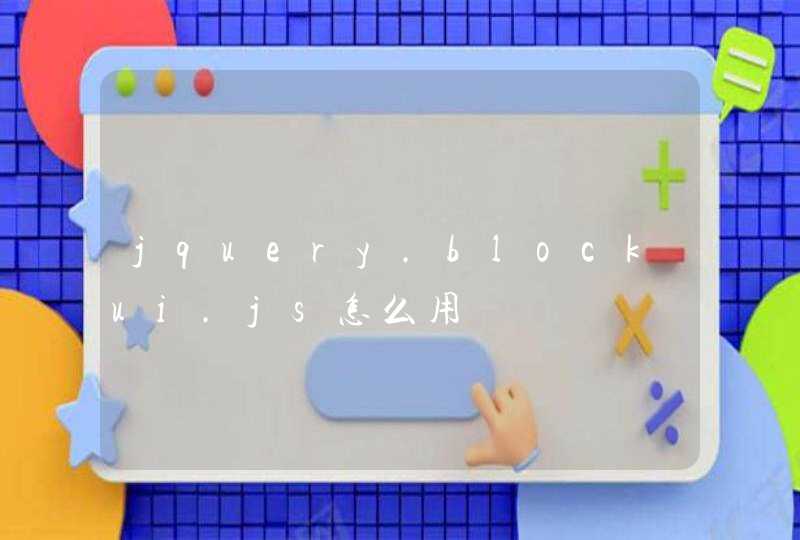增大C盘的大小在传统分区软件中通常的做法是:首先缩小其它盘(如缩小D盘)以让C盘后面产生一块紧邻的未分配空间,然后再扩展C盘。所以能在其他盘拉些过来。
注意:扩大C盘的前提是C盘后面或前面必须要有一块紧邻的未分配空间。如果未分配空间不紧邻于C盘,则不能扩大C盘。这里使用分区助手中内嵌的扩展分区向导将打破这一传统的做法,它使的增大分区的大小,由其是增大系统盘的大小变成更简单,图形化的界面更易操作。
扩展分区向导是内嵌在分区助手中的一个很有用的工具,只需要点击几次下一步并拖动一下滑块条即可完成对系统盘(通常是C盘)的扩大任务。这是当前磁盘分区管理软件中最简单的为C盘增加容量的办法。另外这个向导也可以扩大非系统盘。
扩展资料
于扩大C盘,这必然需要使用其它盘的空间,也即是将其它盘多余的未使用空间分配一些给C盘从而增加C盘的容量。C盘的容量增加了,但其它盘的空间将会减少。可以从D盘里划分点空间来扩展C盘。
注意 在分区前,对于一些重要的数据,可以使用免费的备份软件:轻松备份来备份,支持备份系统、磁盘、分区、文件、定时备份等等。
当分区正在执行时,绝对不要强行的终止程序,如果强制结束程序这可能导致数据丢失,因此要等到程序自动结束。 这个扩展分区向导只能扩大NTFS类型的分区,如果分区是FAT32,请在分区助手主界面上扩大或使用分区助手的NTFS与FAT32转换器将FAT32分区转换为NTFS后再使用向导来扩大。
在平时的日常生活里,有时候我们想在电脑系统盘装两个系统,但系统盘不够大,该如何扩大电脑系统盘呢?下面是我收集的关于的解决步骤,希望对你有所帮助。电脑系统盘扩大的解决步骤
1.首先我们要下载一个可以扩充套件盘的软体,这里我以“分割槽助手”为例,大家可以自己百度下载,然后安装 如图
2.选择“扩充套件系统分割槽”,然后点选“下一步” 如图
3.继续点选“下一步” 如图
4.打钩你要从哪里分出来空间的盘,然后点选“下一步” 如图
5.如下图 拖动来调节你要分的大小,然后点选“下一步”
6.点选“执行” 如图
7.点选“是” 如图
8.点选“确定” 如图
9.点选“完成” 即可完成C盘的扩充套件 如图
方法如下:
操作设备:戴尔电脑
设备系统:windows10
1、首先打开电脑,进入到桌面,选择此电脑图标,点击右键选择管理选项。
2、进入计算机管理后,在左侧选项中选择存储下的磁盘管理选项。
3、在右侧磁盘中找到电脑C盘所在的磁盘,然后在可压缩的非系统盘上点击右键。
4、在弹出的右键菜单中选择压缩卷选项, 将磁盘压缩出一定容量空间出来。
5、压缩完成后,然后选择系统盘C盘,在上面点击鼠标右键,选择右键菜单中的扩展卷选项。
6、最后将之前压缩出来的容量空间扩容回来。